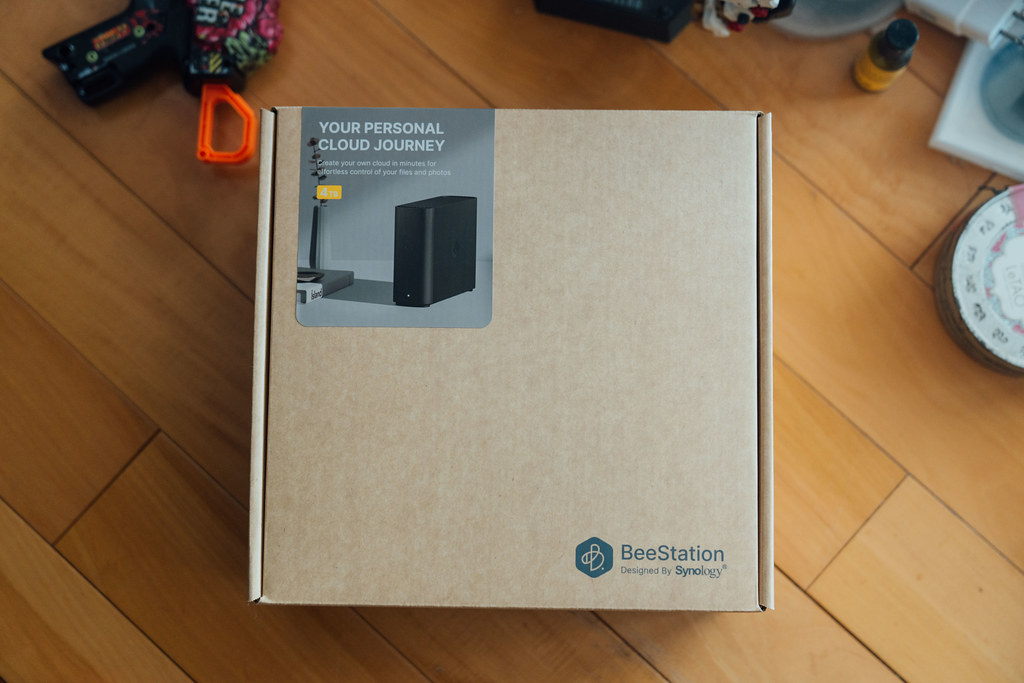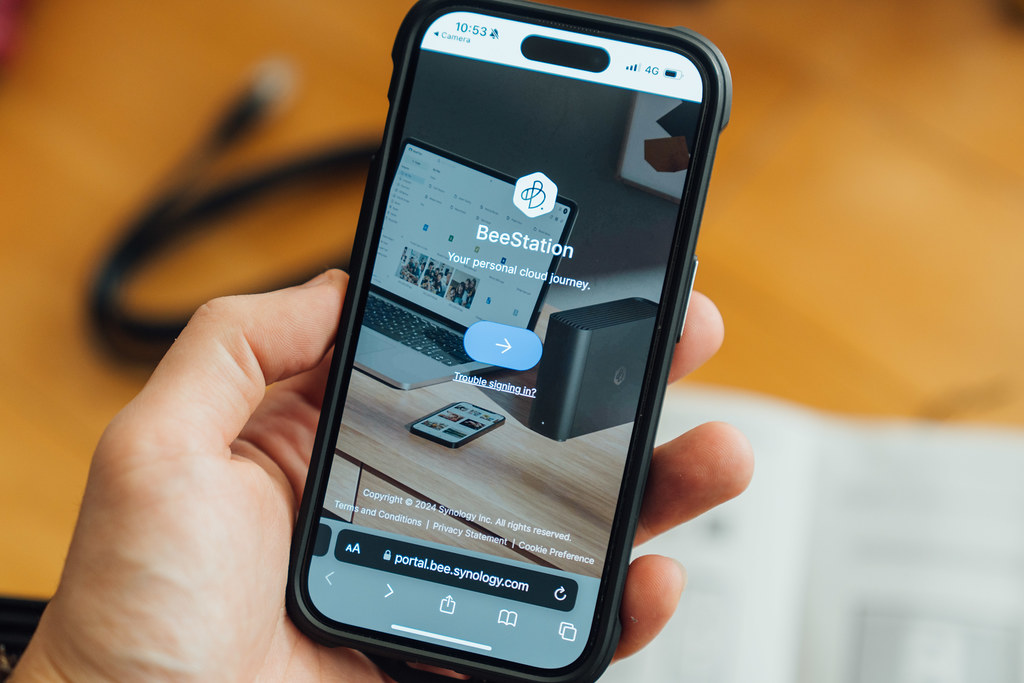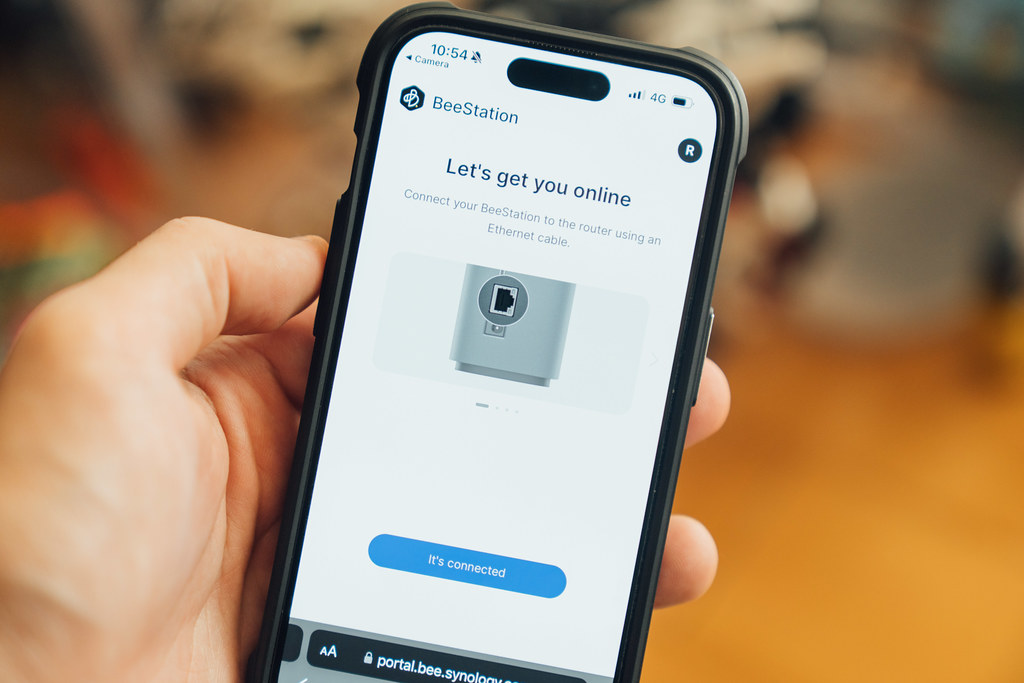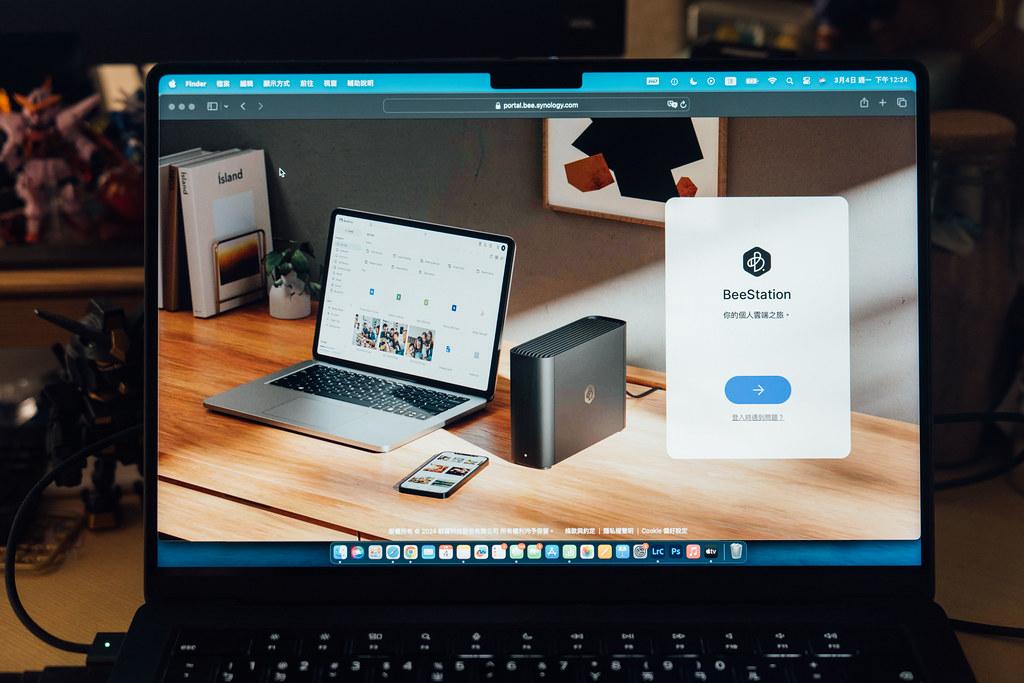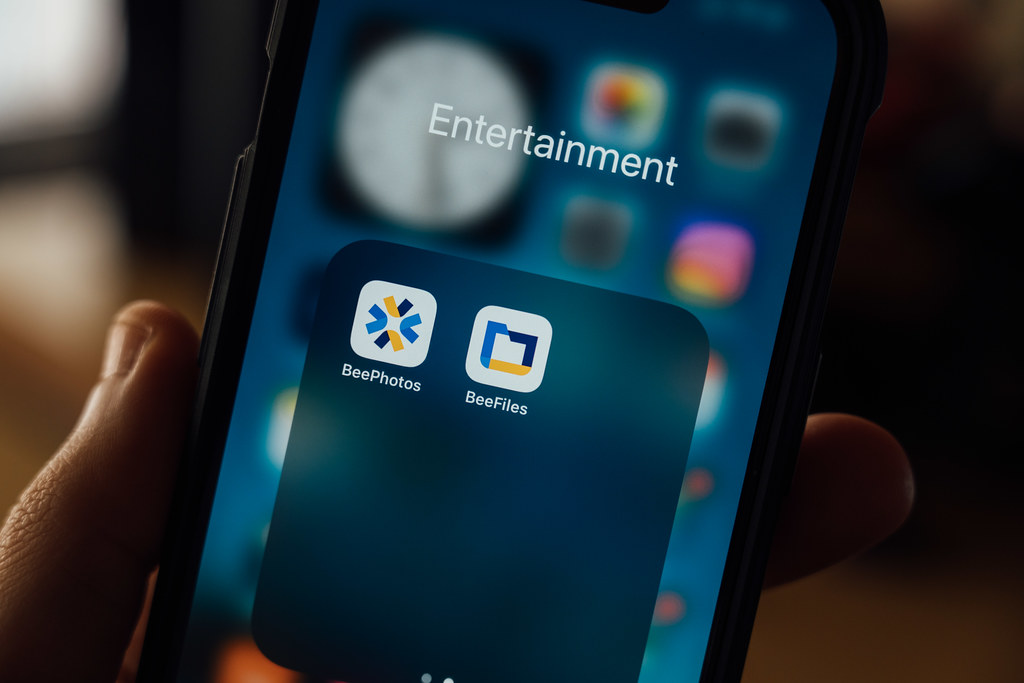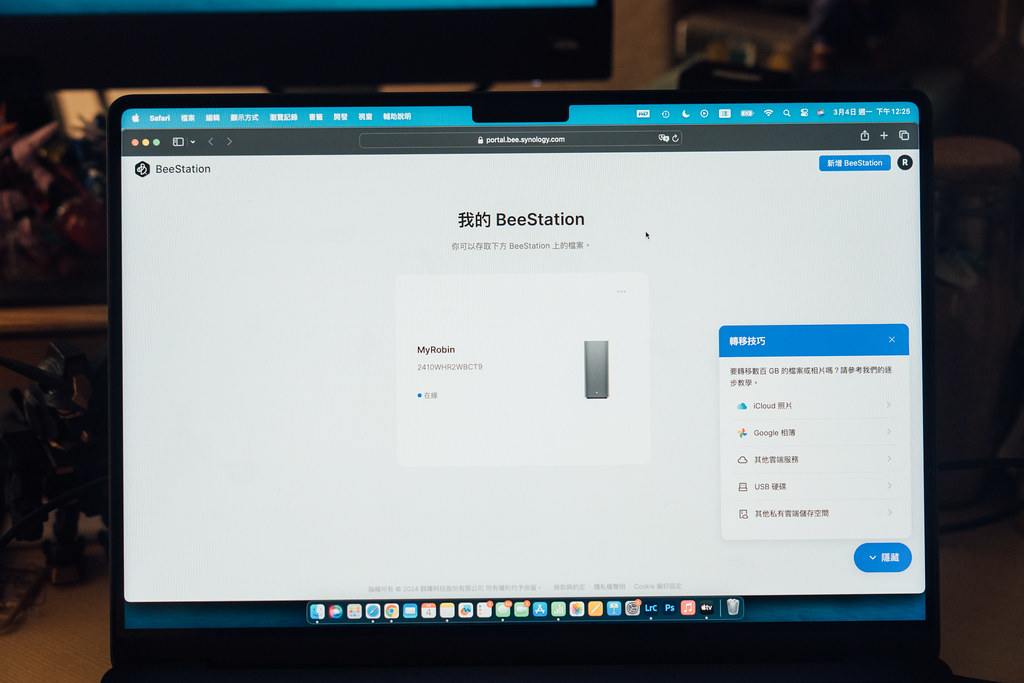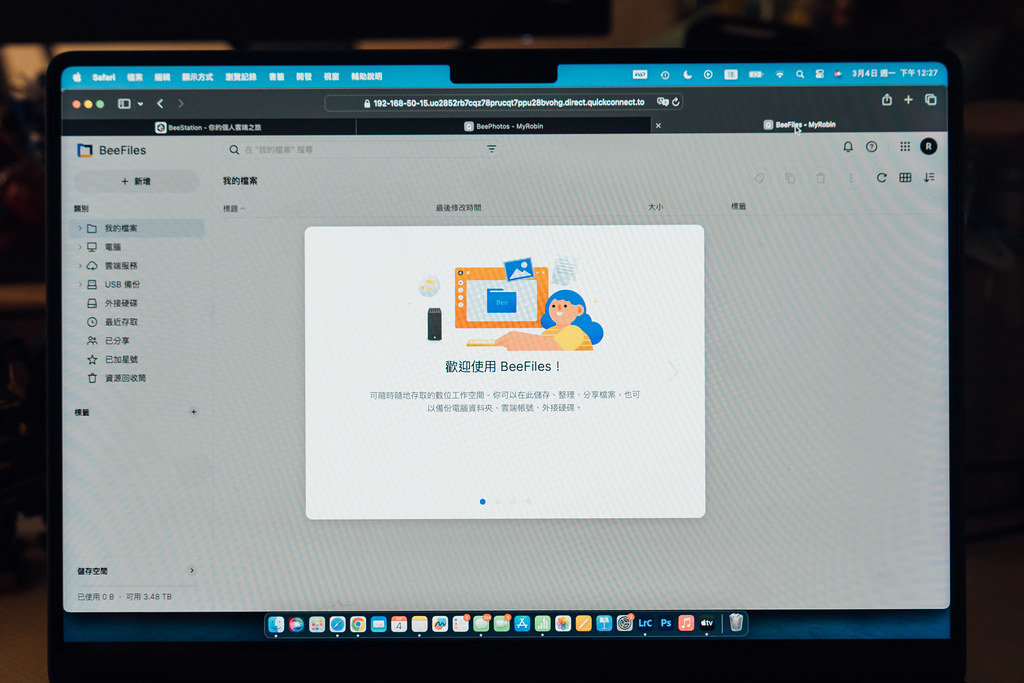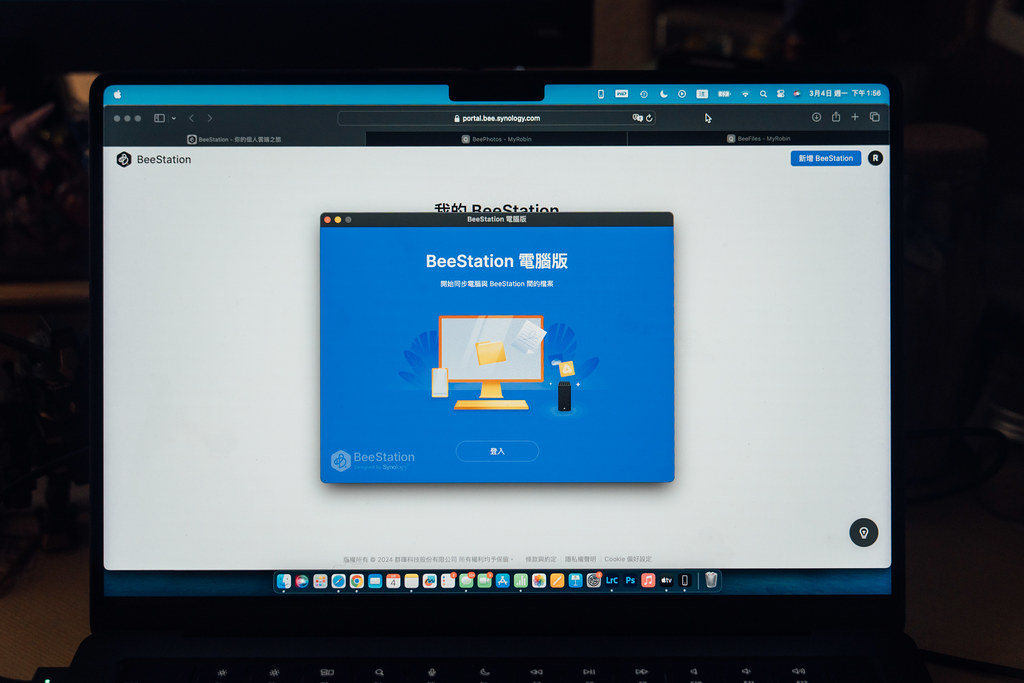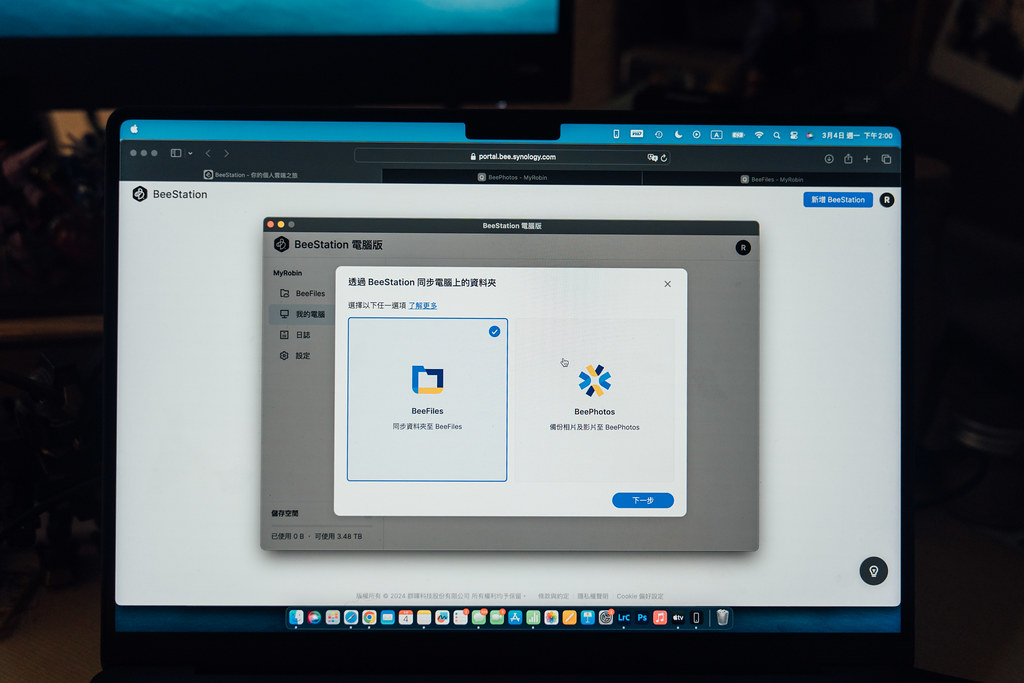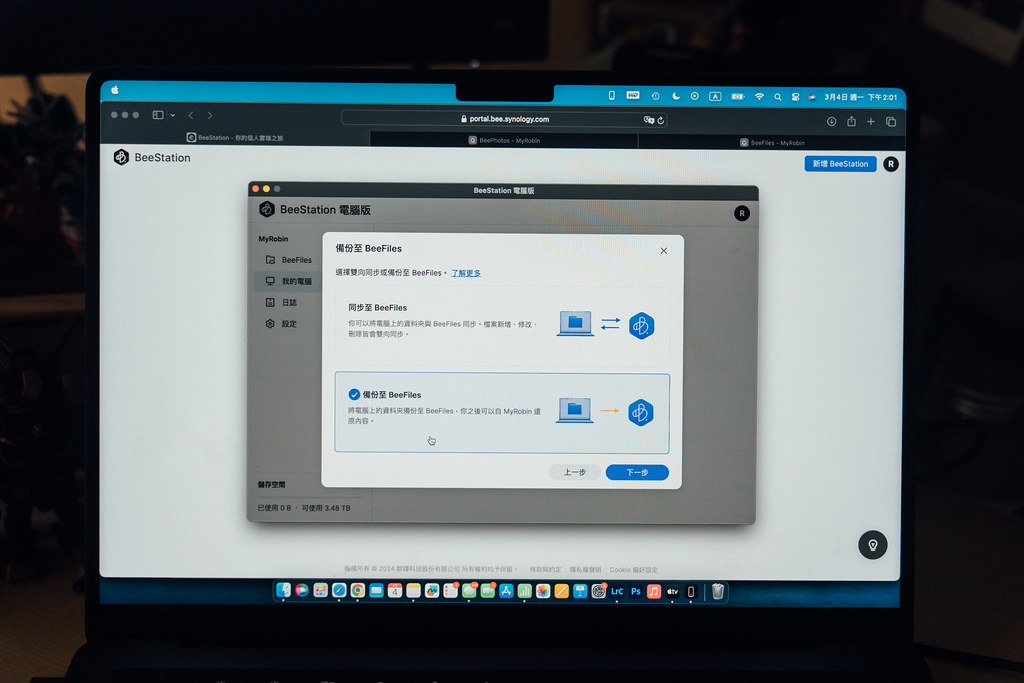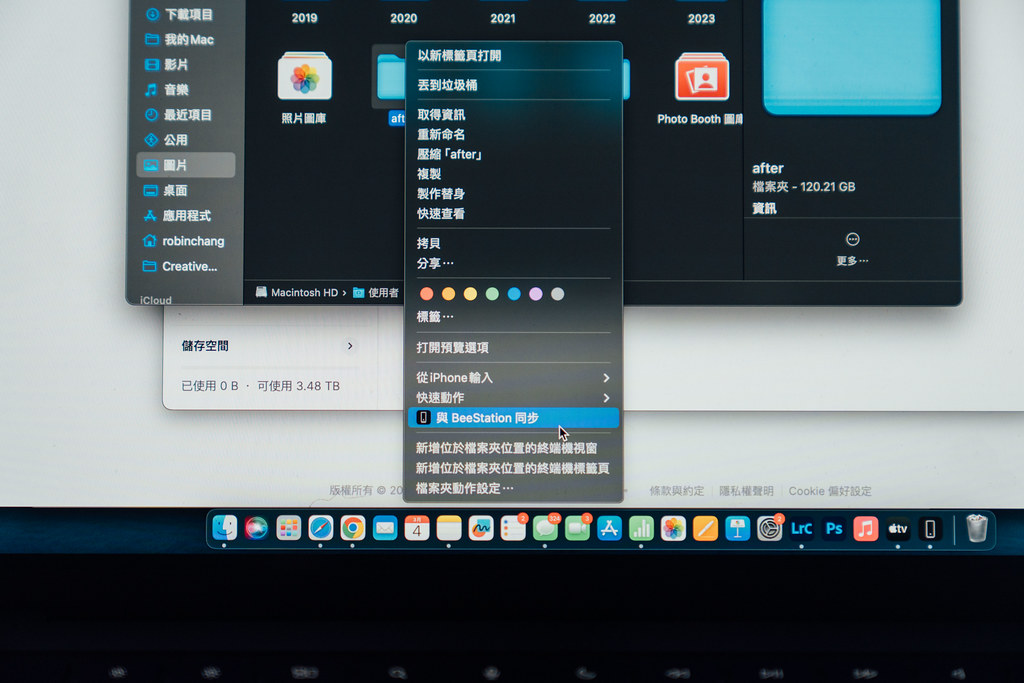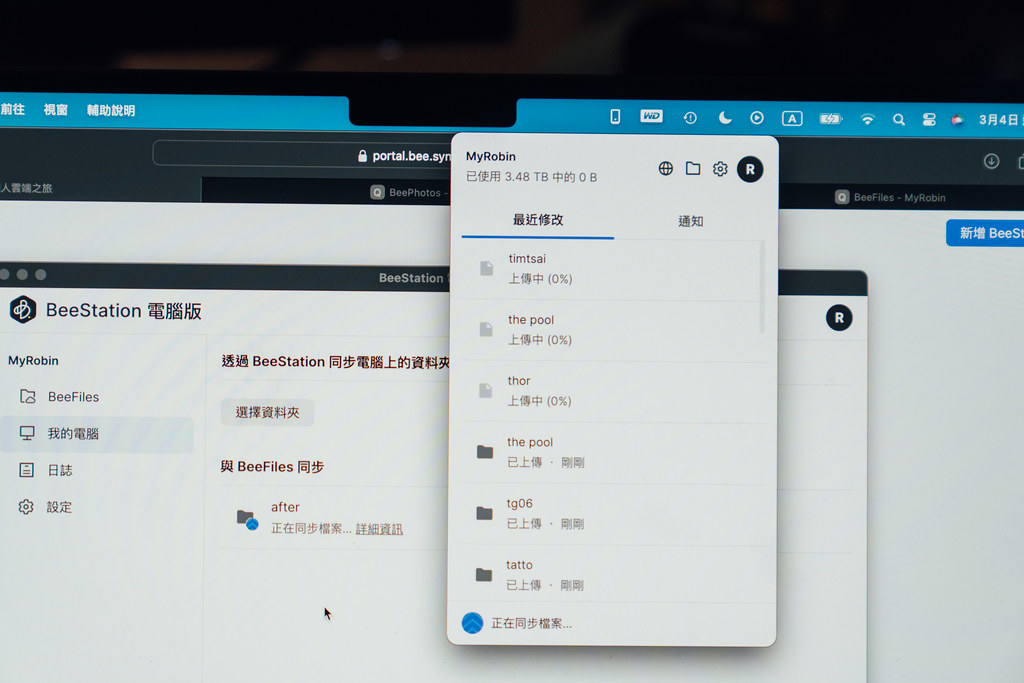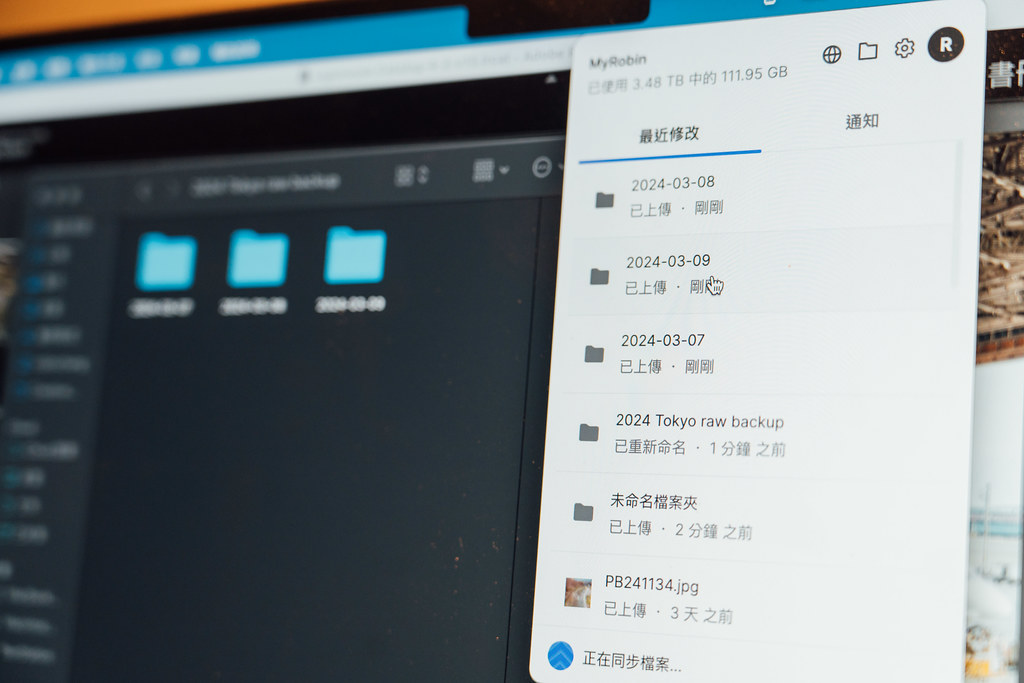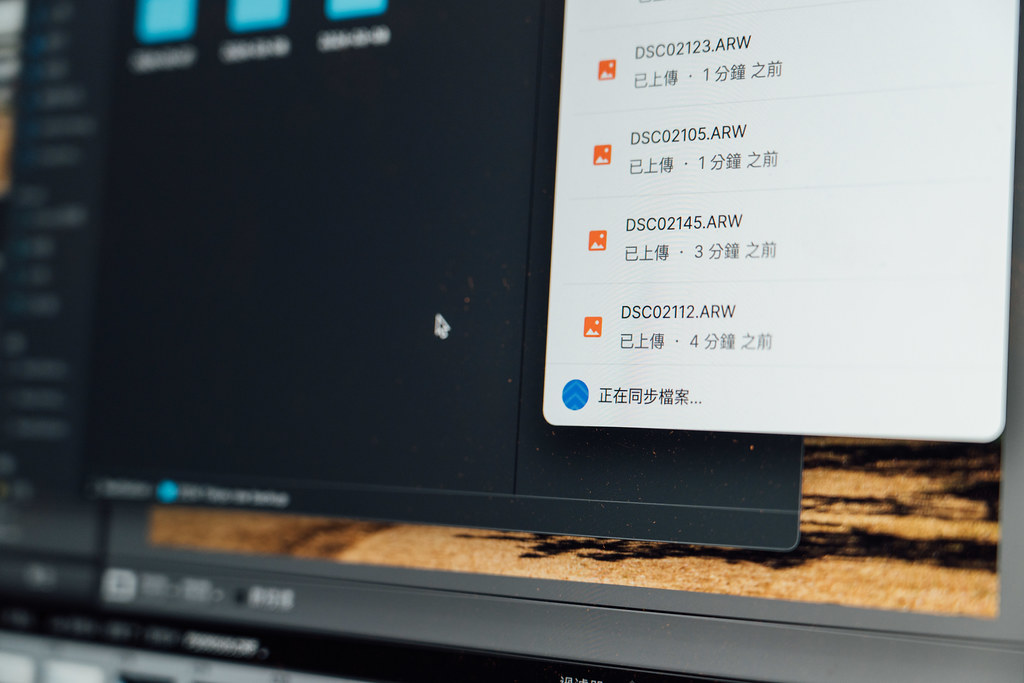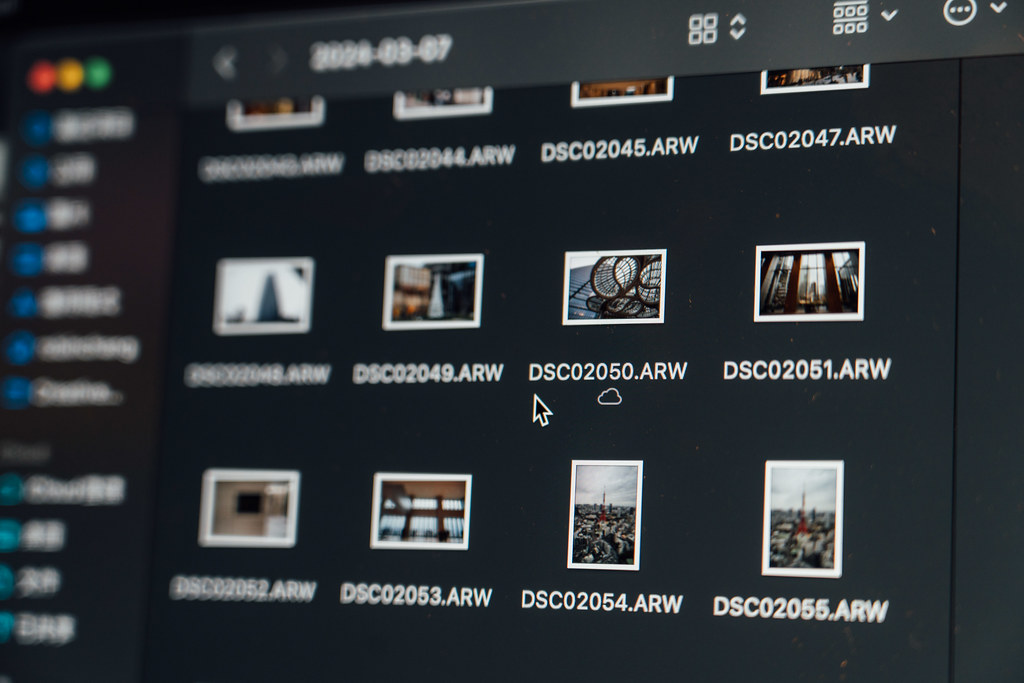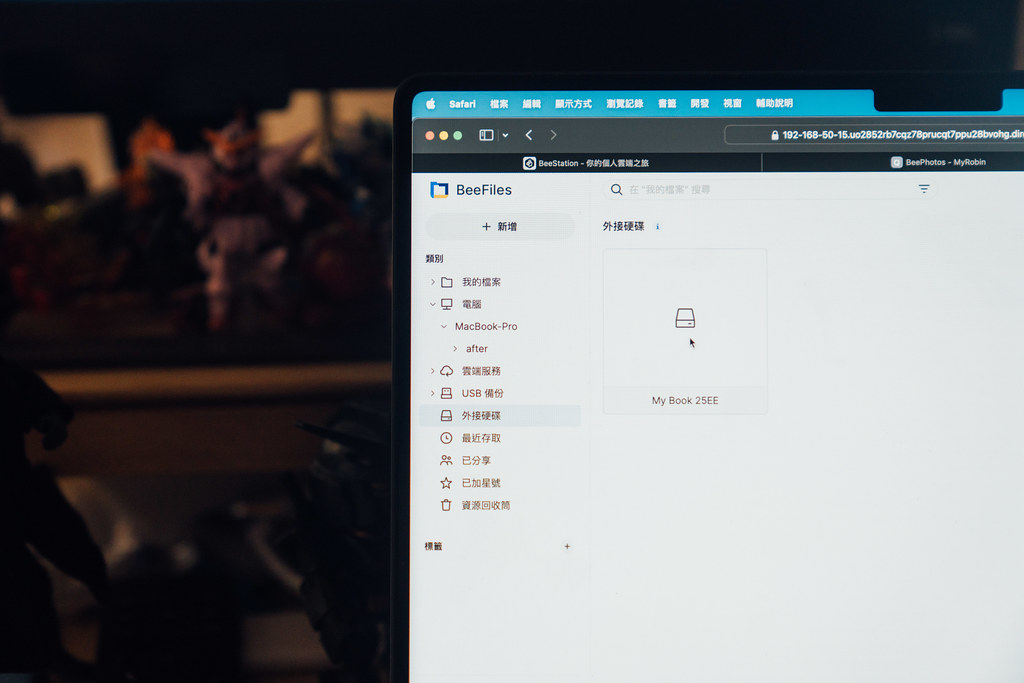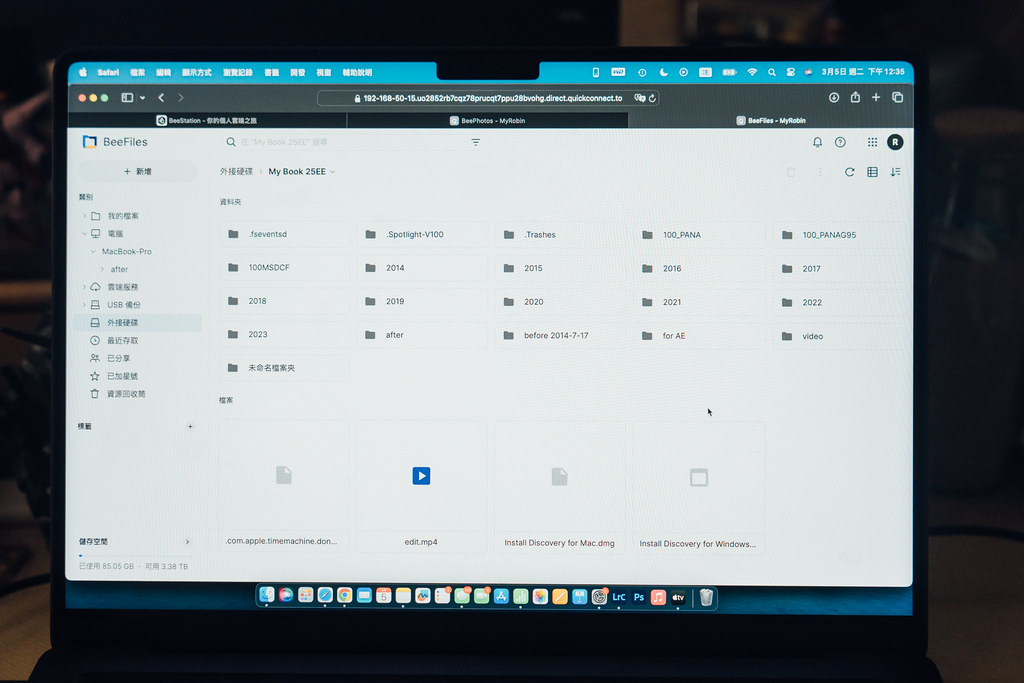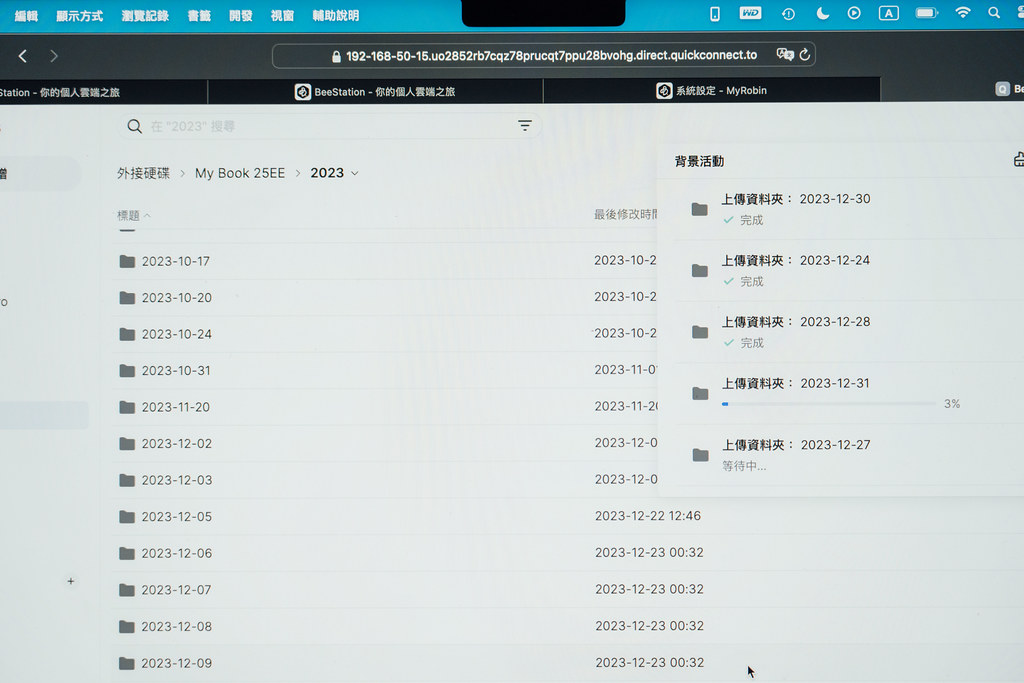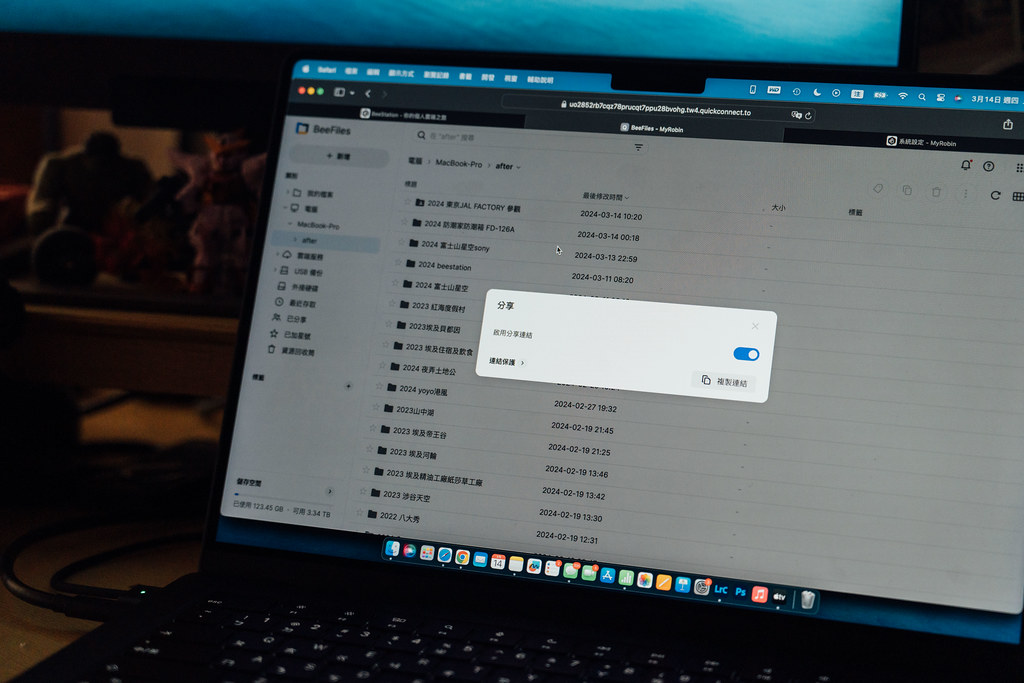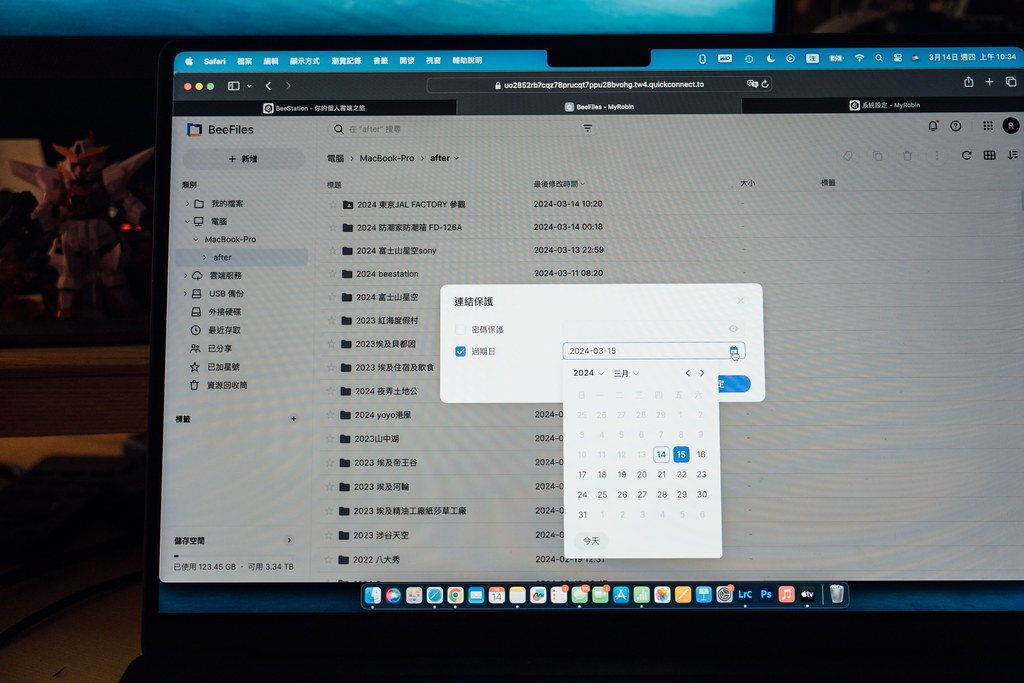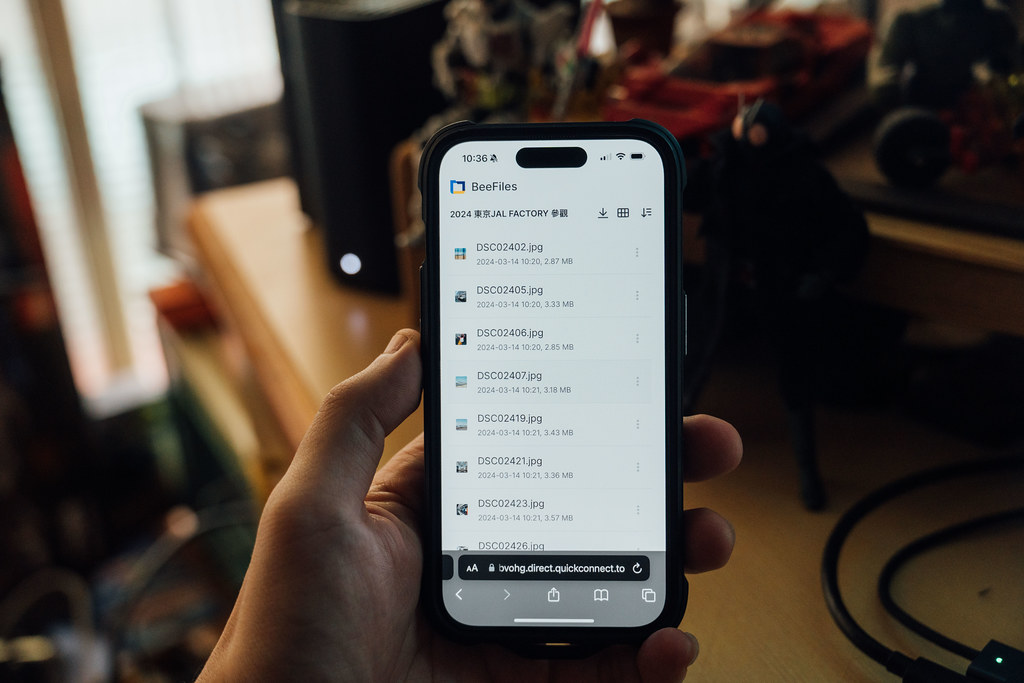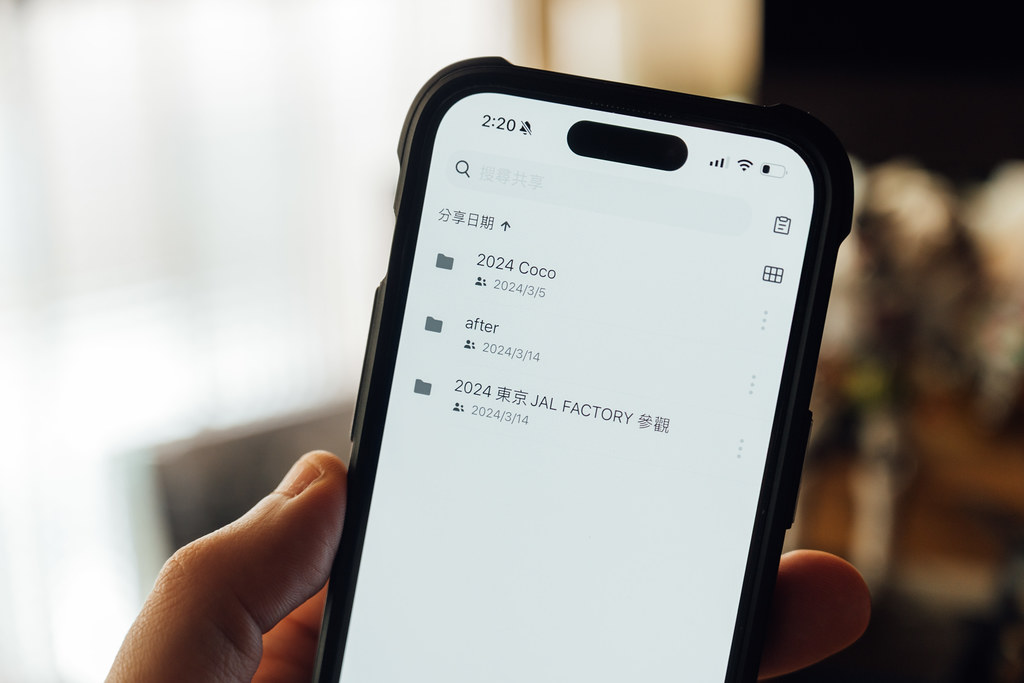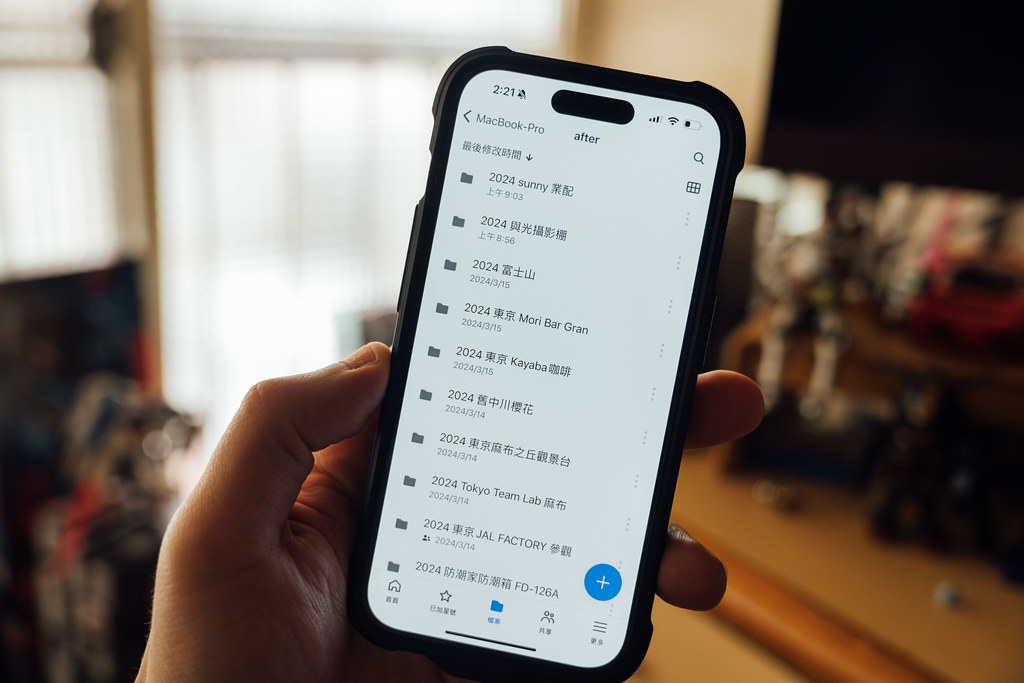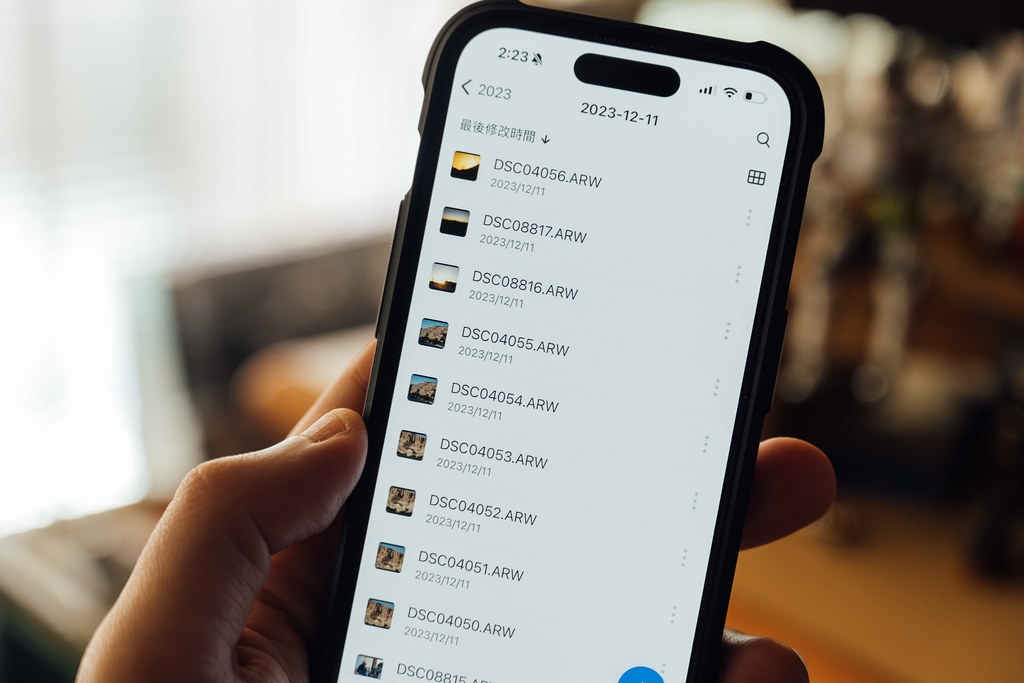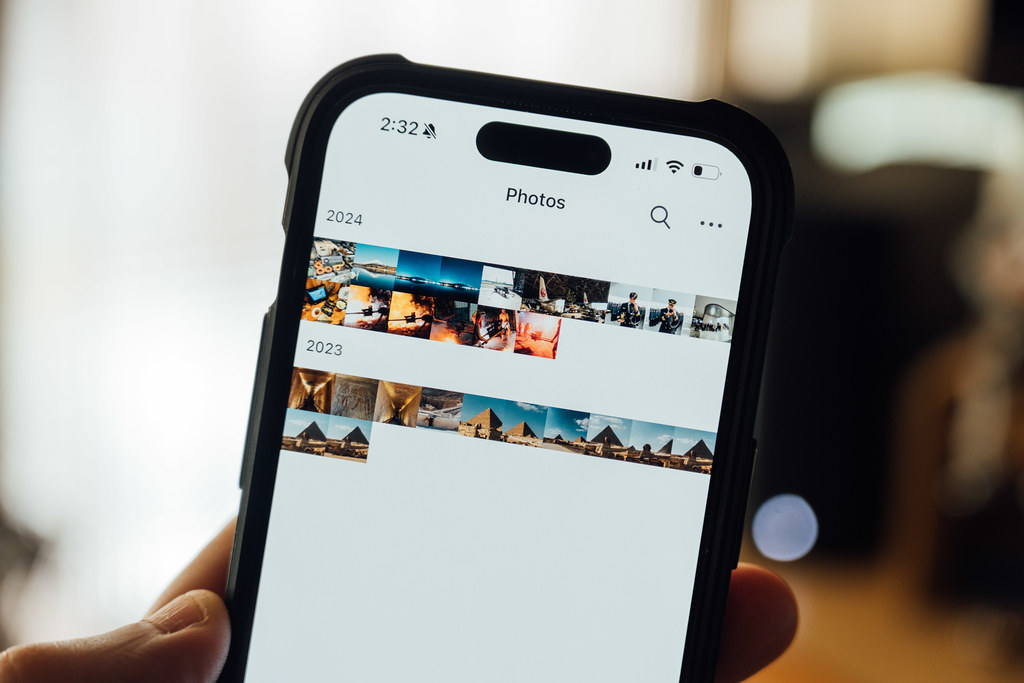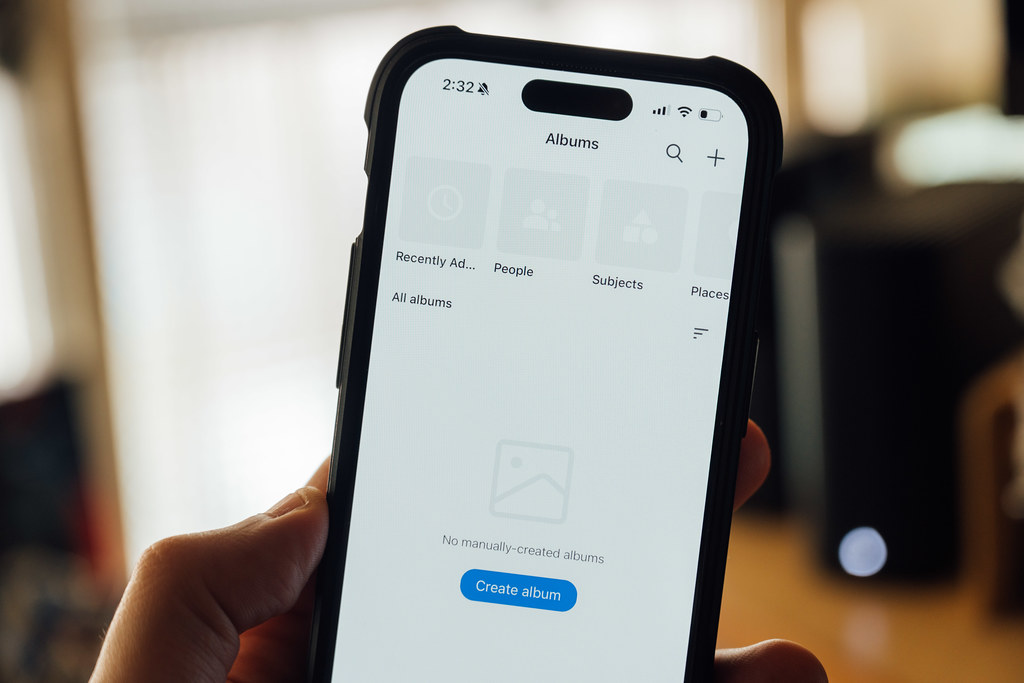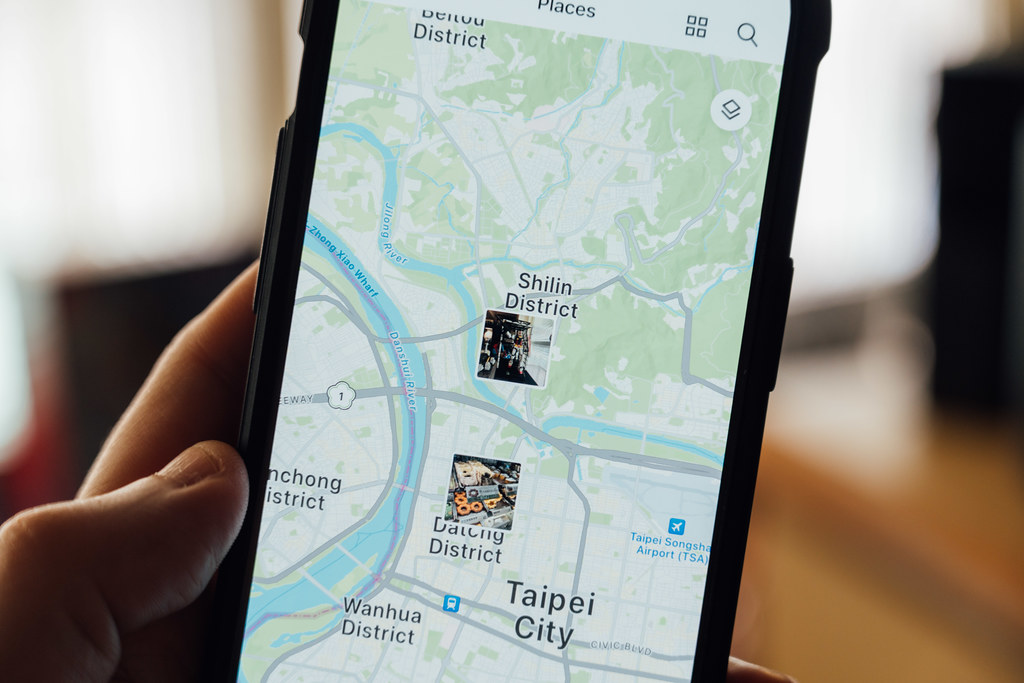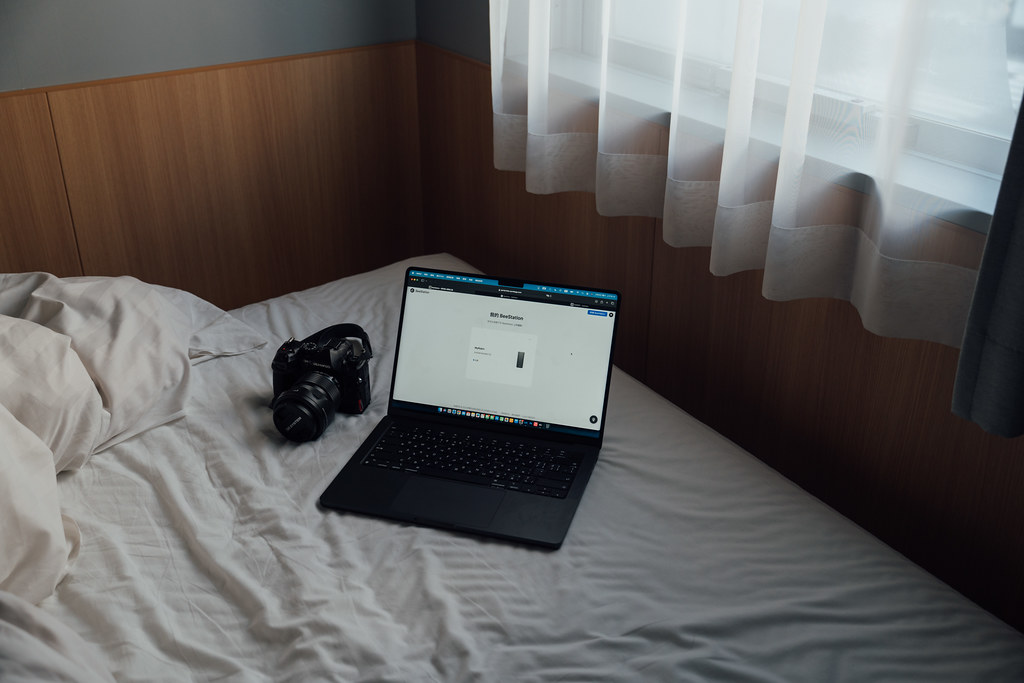羅賓是一個很喜歡到處去旅遊的地方,而最近幾次的出國都會特別將電腦帶上,原因就是希望可以在飯店休息時,也可以好好的整理當天所拍攝的照片然後分享到社群當中,但通常一拍就是拍到記憶卡都快爆炸,能不能有效備份照片原始檔就顯得十分重要了,而羅賓已經有家用硬碟及多顆行動硬碟了,但對於備份來說還是稍微不方便,畢竟包包裡已經有一台電腦了,加上相機鏡頭們,多數都會捨棄多帶行動硬碟出門,也因此若有自己的一台 NAS 來說,就會方便許多。
[sc name="robin"]
羅賓一直以來都有大量照片的儲存需求,不僅僅是因為很常評測相機 及喜歡旅遊,加上習慣拍攝 Raw 檔,因此除了原生檔案的儲存外,還有輸出後的照片需要整理,因此從以前到現在,身邊已經有大量的行動硬碟,而行動硬碟固然方便使用,但帶出門就會有重量,對於羅賓已經會背負電腦加上相機出門,若在多帶行動硬碟就會變得非常難降低背包重量了,因此能夠擁有屬於自己管理檔案的個人雲,對羅賓來說會相當實用,因為就算身在國外,也可以快速提取家中所儲存的影像檔,甚至在國外就能提前備份。
以下照片就直接示範了,為了備份照片我到底有幾顆硬碟這樣(還沒算上 10TB 的家用硬碟)
羅賓這些年也觀望許久 NAS,但說真的我是一個超怕麻煩的人,能簡單化的整理就不會把事情搞得太複雜,因此在接觸 Synology BeeStation 之前,都是用家用硬碟接線去進行備份而已,而這往往會需要偶而主動的備份,也會增加事情的繁瑣度(雖然已經盡量簡單了),Synology BeeStation 對於羅賓來說就滿足了幾個重要的要點,第一概念簡單好操作、第二設定不麻煩、第三更容易的分享照片給朋友,因此接下來就開箱一下 Synology BeeStation,及羅賓特別喜歡他的特色!!
開箱
Synology BeeStation 開箱,個人覺得紙箱很簡約,算是羅賓個人很喜歡的包裝,沒有多餘花俏的設計,而在盒內有主機、電源線及一條短的網路線,而 Synology BeeStation 主機需要接上實體網路線,可透過透過 Wifi 分享器轉接即可,設定起來算是相當容易。
主機本體與配件
主機本體,簡單流線設計,底部有止滑墊,不會因為機身輕巧而不穩
指示燈會在前方,而背後則是開關及 Usb & Usb C 插孔,可用再外接硬碟搭配使用,擴充整體的儲存空間,電源孔及以太網路孔也在此
特色與功能
Synology BeeStation 可以透過手機或是電腦直接遠端連線,而備份方式也相當容易,像是直接備份手機內的照片或是跟羅賓一樣採用主動上傳或指定電腦內的資料夾自動備份。以下內容也會針對羅賓自己的主要使用狀態與需求,來分享自己喜歡的重點功能,這裡也先列出羅賓覺得實用的特色:
- 設定容易
- 簡單直覺好操作
- 以電腦操作時,可指定資料夾自動備份
- 可外接已有的硬碟,擴充使用容量
- 可使用手機 app 或電腦遠端連線
- 可以製作連結,將檔案分享給朋友
對於羅賓來說,照片就是回憶,這些回憶都是最重要的,因此我永遠都只在意一件事,就是電腦可以壞掉手機可以壞掉,但照片不能跟著失去,畢竟回憶無價。
設定
在機器的設定上,可透過盒內附的說明書快速操作,設定上基本不會太困難,已有防呆機制在,按照步驟操作即可,唯一要特別注意的是,Synology BeeStation 必須走實體網路線,可透過 Wifi 分享器轉出網路線連接,確保有網路後 Synology BeeStation 才能開始正常運作。
按照步驟操作,若有錯誤則不會進入下個環節
亦可用電腦進行設定,跟手機 app 的操作方式沒有太大差異
設定完成進入操作介面
操作上手機有專門的 app 分別管理照片的備份及檔案的備份,由於羅賓都是 raw 檔備份居多,因此多數時間使用 Mac 操作較多,手機部分則是確保檔案是否有順利上傳完成及需要分享時使用,不過這部分還是看每個人對於 NAS 的需求為何,可以針對自己的使用需求來決定應用方式,也由於操作介面簡潔明瞭,因此使用上更能得心應手。
登入帳號後,設定好的 BeeStation 就會顯示於帳號中,在電腦上可以使用網頁版或是 app 版操作
一般照片備份會使用 BeePhotoes,好處是會自動按照時間安排也可以透過地點及人物來找尋照片(跟手機上的操作感很相似)
BeeFiles 相對較傳統的檔案管理方式,也是羅賓比較需要的部分,因為羅賓的檔案管理方式一般來說會先將拍攝好的 Raw 檔進入電腦後透過 LR 編修,輸出後再將原始檔另作備份,而輸出的檔案也隨著時間越來越多,往往不會存放回手機之中,但也未必有機會常常帶著電腦出去分享照片,因此輸出後的照片放入 BeeFiles 管理後,讓我可以在外也能更容易的透過手機連回 BeeStation 找到作品後,分享作品給朋友看。
安裝電腦版 app,好處是可以直接連動電腦內的資料夾進行備份
因電腦內檔案眾多,而羅賓主要是需要將檔案另作備份至個人雲端上,因此並不會使用到同步功能,所以選擇的是備份至 BeeFiles 的選項,也可以確保在我電腦內及 BeeStation 內都能同時有原始檔案在。
當然若有需要,也可以跟羅賓一樣自己選擇需要同步的檔案夾,好處就是所有的照片的刪除、編修都會自動更新,對於輸出的檔案來說,就相當方便,且更新在有網路的情況下是完全即時的,所以羅賓若變更了一張照片,BeeStation 內也會立即更新這張照片至新版本
所有變動及上傳都會有即時更新可以查看,可以明確知道當前步驟,所有指示也相當清楚
就算羅賓正在國外旅遊,也會在晚上回到飯店時檢視一下今天所拍攝的照片,也就順勢的將照片一並先進行備份,拍再多 Raw 也不用擔心不小心塞爆電腦了
列表直覺,可以很快速的了解當前上傳狀態,也能輕鬆的透過網頁版來確認檔案是否有順利上傳成功,羅賓的習慣是會透過手機版 app,快速進行確認
在國外旅遊時,快速的將 Raw 檔多備份起來
也可透過圖示,了解照片當前狀態
而羅賓在有了 BeeStation 後,也更清楚的界定好每個我有的儲存設備該如何有效地管理我所擁有的大量照片,這邊也簡單地描述一下。
BeeStation|管理已編修好的照片及在國外時需臨時備份的照片
家用桌上型硬碟|堆放備份 Raw 檔使用,以騰出電腦空間
也因此,BeeStation 能外接硬碟的優勢又變的更大,過往羅賓要備份 Raw 檔時會需要將家用桌上型硬碟透過接線的方式連到電腦,再從電腦將檔案拉進去,但因為 BeeStation 可直接透過接線的方式串連,所以現在我也可以透過 BeeStation 以無線的方式將不需要繼續堆放於電腦的 Raw 檔直接放到家用硬碟中,也讓備份的流程更快更簡易。
透過連接到 BeeStation 後,可以從側邊欄位找到外接硬碟,便可以快速的存放或取出在外接式硬碟當中的檔案了
不再需要透過接線的方式從電腦拉照片到家用硬碟了,直接透過 BeeStation 就能以無線方式進行
實用的分享功能
而除了以上所提到的儲存功能外,另一個讓羅賓相當喜愛的功能便是分享功能了,例如羅賓常常會拍攝人像或是業配,但照片要給對方往往要透過聊天軟體傳送,會遇到的挑戰便是檔案被壓縮,又或是要透過常用的雲端平台進行,但這些平台也會有空間上的限制,因此透過 BeeStation 便可以自己針對特定要分享的資料夾來建立分享連結,透過提供連結給到對方,讓對方可以順利下載檔案。
連結部分也可以採用密碼保護或是設定日期的方式來進行,相當實用
只要順利取得連結,就能透過連結觀看分享出來的檔案了
當然也可以透過 app 來確認哪些資料夾有開啟分享,可以隨時針對需求進行開關設定
備份檢視更簡單
透過手機的 app,可以更快速的檢視個人 NAS 上檔案的狀況,由於操作介面設計的淺顯易懂,基本上不會有太多不太會操作的情況發生,唯一比較需要注意的是檔案的管理方式是同步還是備份,以避免相同東西備份太多次的情況發生
另外 app 上也能直接讀取單眼相機的 Raw 檔,這對羅賓來說更是一大福音,不用在望著一堆檔案加數字然後不知道他是什麼了
BeePhotos 讓照片備份跟手機相簿一樣簡單
雖然羅賓並不是真的需要運用到 BeePhotos,畢竟羅賓自己已經有一套管理檔案的方式,但也不得不稱讚一下 BeePhotos 真的也很好用,在檔案上與手機自身的相簿一樣採用時間作為排序,可以輕鬆透過時間找到照片外,也能夠過地圖或已有的相簿甚至是自己分類的相簿來尋找照片,對於想使用個人 NAS 來備份手機照片的人來說,相當實用,也能確保跟手機相簿的操作體驗達到一致。
不僅僅有人臉辨識功能,也能夠過主題或物件甚至尋找來找到自己所有照片中的照片
透過地圖找照片也是羅賓自己常常會使用的,往往只記得哪裡拍忘了何時拍,就可以透過地圖的方式來尋找
後記
影像對羅賓來說,是永遠最重要的,Synology BeeStation 讓羅賓打破了對 NAS 的恐懼感,讓羅賓這樣的旅遊玩家也可以身在國外時,更有效及快速的備份大量具有價值的影像,簡單、實用好操作及延伸擴充是羅賓對他的喜愛的地方,光好操作及介面簡單明瞭就非常重要了,畢竟系統若複雜操作起來就煩就更會少接觸了,所以我個人是相當喜歡這樣直覺性的操作方式,更貼近我自己需要的使用需求,加上可以外接自己已有的硬碟延伸使用,也讓羅賓自己原本有的硬碟不會因為擁有了 NAS 而被晾在一旁,反而是幫助我更能有效整理我的大量檔案。不過若真的要說有缺點,那就會是在給我更多空間吧(吶喊),畢竟羅賓的照片量可是非常非常非常的多呢!!